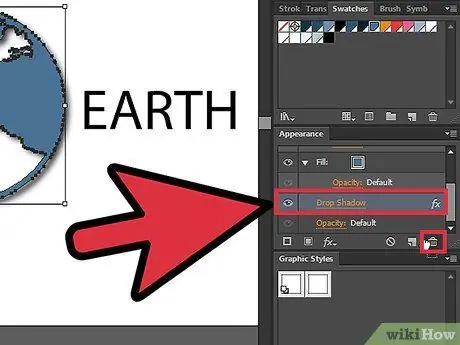- Auteur Jason Gerald [email protected].
- Public 2024-01-11 03:47.
- Laatst gewijzigd 2025-01-23 12:42.
Leer hoe u slagschaduwen uit tekst- en afbeeldingslagen verwijdert door deze eenvoudige richtlijnen te volgen. Deze handleiding is geschreven voor gebruikers van Adobe Illustrator CS5.
Stap
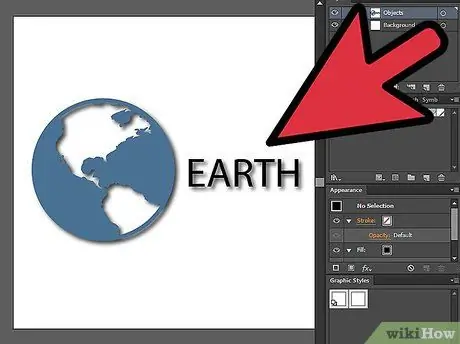
Stap 1. Open het bestand met de slagschaduw op de grafische en tekstlagen
Vouw de laag uit om te zien welke lagen deze bevat, door op het kleine driehoekje in het lagenpaneel te klikken.
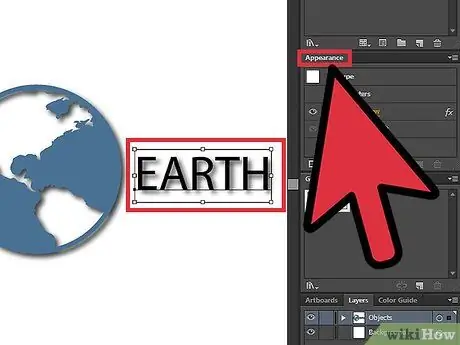
Stap 2. Selecteer eerst de laag die de tekst bevat en klik vervolgens op het deelvenster Vormgeving
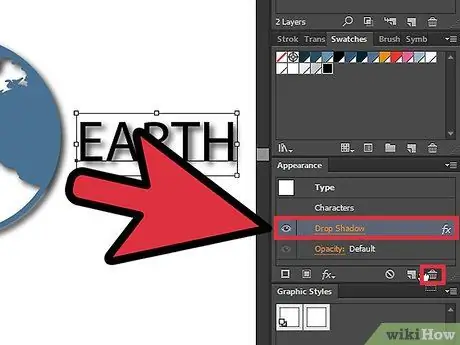
Stap 3. Nadat u de bovenstaande stappen hebt gevolgd, ziet u de weergavekenmerken voor de geselecteerde laag
U zult bijvoorbeeld merken dat de laag een vulling-, streek- of transparantie-effect heeft. Als de laag een slagschaduweffect heeft, selecteert u de laag met de slagschaduw en sleept u deze naar het prullenbakpictogram.
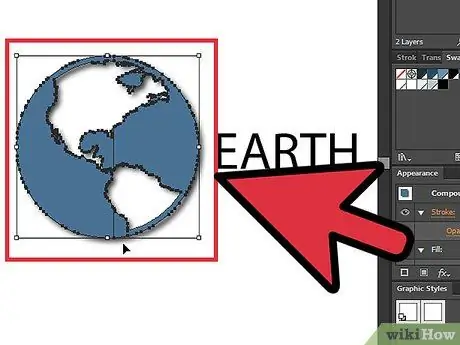
Stap 4. Schakel nu over naar de grafische laag met het slagschaduweffect
In de illustraties en voorbeelden in dit artikel heeft de rode cirkelafbeelding een slagschaduw en de muffinafbeelding niet. Selecteer de rode cirkellaag en klik vervolgens op het deelvenster Vormgeving.